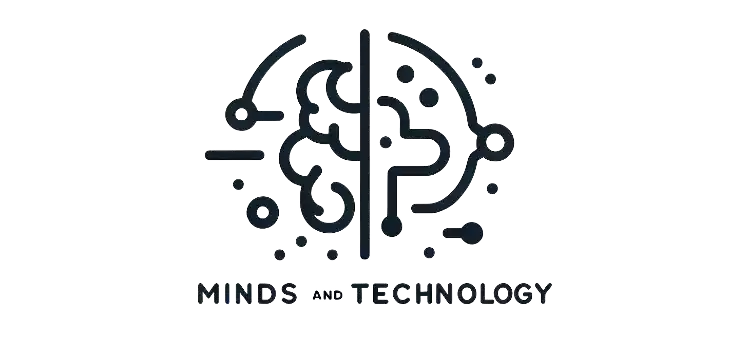Nếu bạn muốn tùy chỉnh logo khởi động của PC Windows 11 thì đây là hướng dẫn đơn giản để thực hiện điều đó. Cụ thể ở đây bạn sẽ sử dụng HackBGRT.
HackBGRT là một công cụ mã nguồn mở miễn phí cho phép bạn thay logo Windows 11 một cách dễ dàng. Về cơ bản, nó thay thế logo được chỉ định trong tệp hệ thống chịu trách nhiệm hiển thị logo khởi động. Nó sử dụng một tệp cấu hình đơn giản và bạn chỉ cần cung cấp một hình ảnh để thay thế bằng logo khởi động ban đầu của cửa sổ khởi động.
Nếu bạn muốn có một logo khởi động khác trên PC của mình thì đây là phần mềm để bạn sử dụng. Nhưng lưu ý rằng Windows chỉ có thể sử dụng hình ảnh BMP. Vì vậy, nếu bạn muốn sử dụng một hình ảnh rất nhiều màu sắc thì bạn sẽ không thể làm như vậy. Chỉ có 16 màu được hỗ trợ để đảm bảo rằng logo của bạn chỉ bao gồm ít màu nhất có thể.
Cách thay logo khởi động Windows 11
- Tải xuống HackBGRT tại đây, giải nén tệp ZIP. Nếu phần mềm chống virus của bạn chặn thì bạn sẽ phải tạo một ngoại lệ cho nó.
- Bạn chỉ cần chạy tệp setup.exe với quyền truy cập quản trị (Nhấp chuột phải vào tệp này và chọn tùy chọn Run as administrator). Nó sẽ mở ra một cửa sổ lệnh với một số tùy chọn để tương tác với chương trình.

- Nhấn “i” và bắt đầu thay thế logo khởi động. Nó sẽ mở ra một chỉnh sửa văn bản như hình dưới đây. Chúng ta không phải thực hiện bất kỳ thay đổi nào trong tệp văn bản này. Vì vậy, bạn chỉ cần đóng nó lại.

- Sau khi bạn đóng notepad, nó sẽ mở MS Paint và sẽ tải một hình ảnh BMP mặc định đi kèm với nó. Bây giờ, bạn phải tạo logo của mình trong cửa sổ Paint mà nó mở ra. Nếu bạn quyết định sử dụng một số chương trình khác để tạo logo khởi động, bạn sẽ phải dán nó vào cửa sổ Paint.

- Bây giờ, sau khi đảm bảo mọi thứ đều hoạt động tốt, bạn chỉ cần nhấn tùy chọn “Ctrl + S” để lưu hình ảnh. Hình ảnh phải được lưu trong cùng một tệp “splash.bmp”.
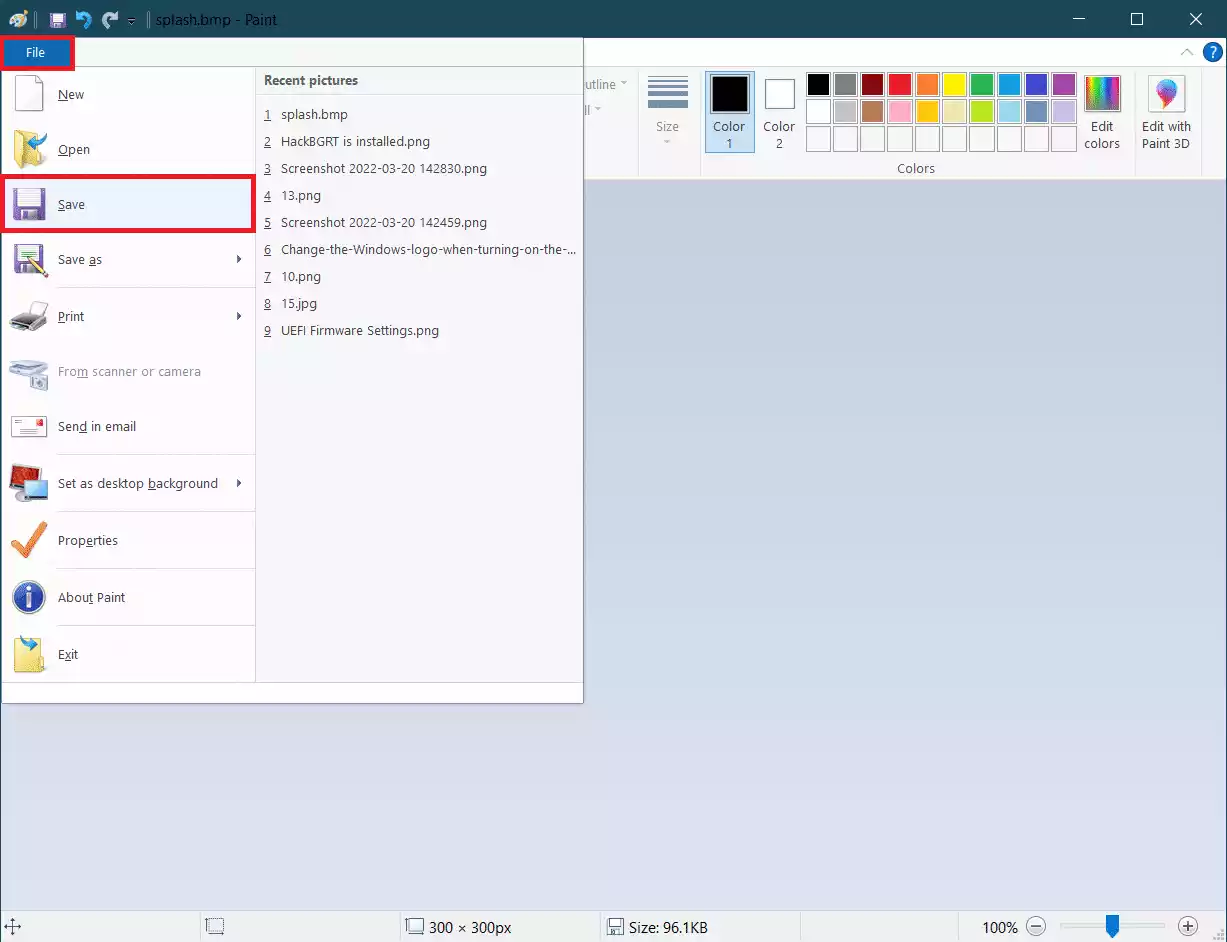
- Bây giờ, bạn chỉ cần đóng cửa sổ MS Paint và sau đó các thay đổi sẽ được lưu vào hệ thống. Và bây giờ, logo khởi động cũng đã được cập nhật. Bạn chỉ cần khởi động lại PC của mình để xem các thay đổi.

Bằng cách này, bạn có thể chỉ cần thay thế logo khởi động Windows bằng một số hình ảnh khác. Điều duy nhất bạn phải ghi nhớ là bạn phải sử dụng hình ảnh BMP. Và khi bạn muốn hoàn nguyên về logo khởi động ban đầu của Windows, bạn chỉ cần chạy công cụ với quyền quản trị viên rồi nhấn phím “r”. Khởi động lại PC của bạn và bạn sẽ thấy rằng hình ảnh khởi động đã được khôi phục mà không gặp bất kỳ sự cố nào.
Có thể nói việc thay logo Windows 11 bằng HackBGRT rất tiện. Nếu bạn không thích biểu tượng Windows 11 thì bạn có thể chỉ cần thay đổi biểu tượng đó trong một vài cú nhấp chuột. Thao tác mọi thứ rất đơn giản và việc khôi phục logo khởi động ban đầu của Windows cũng hoàn toàn không gặp vấn đề gì.
Lưu ý: HackBGRT cũng hoạt động đối với Windows 10. Tất cả những gì bạn phải làm là luôn sử dụng hình ảnh BMP và đảm bảo Fast Startup không hoạt động.